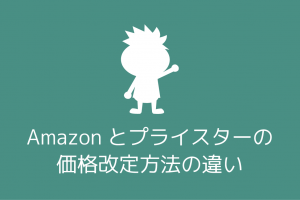プライスターでは価格の自動変更ボタンを表示する順番を変更したり、
ボタンごとの表示/非表示を設定することができます。
もくじ
価格の自動変更ボタンの表示順番を変更する方法
プライスターくんマークより【追従モード】をクリックします。
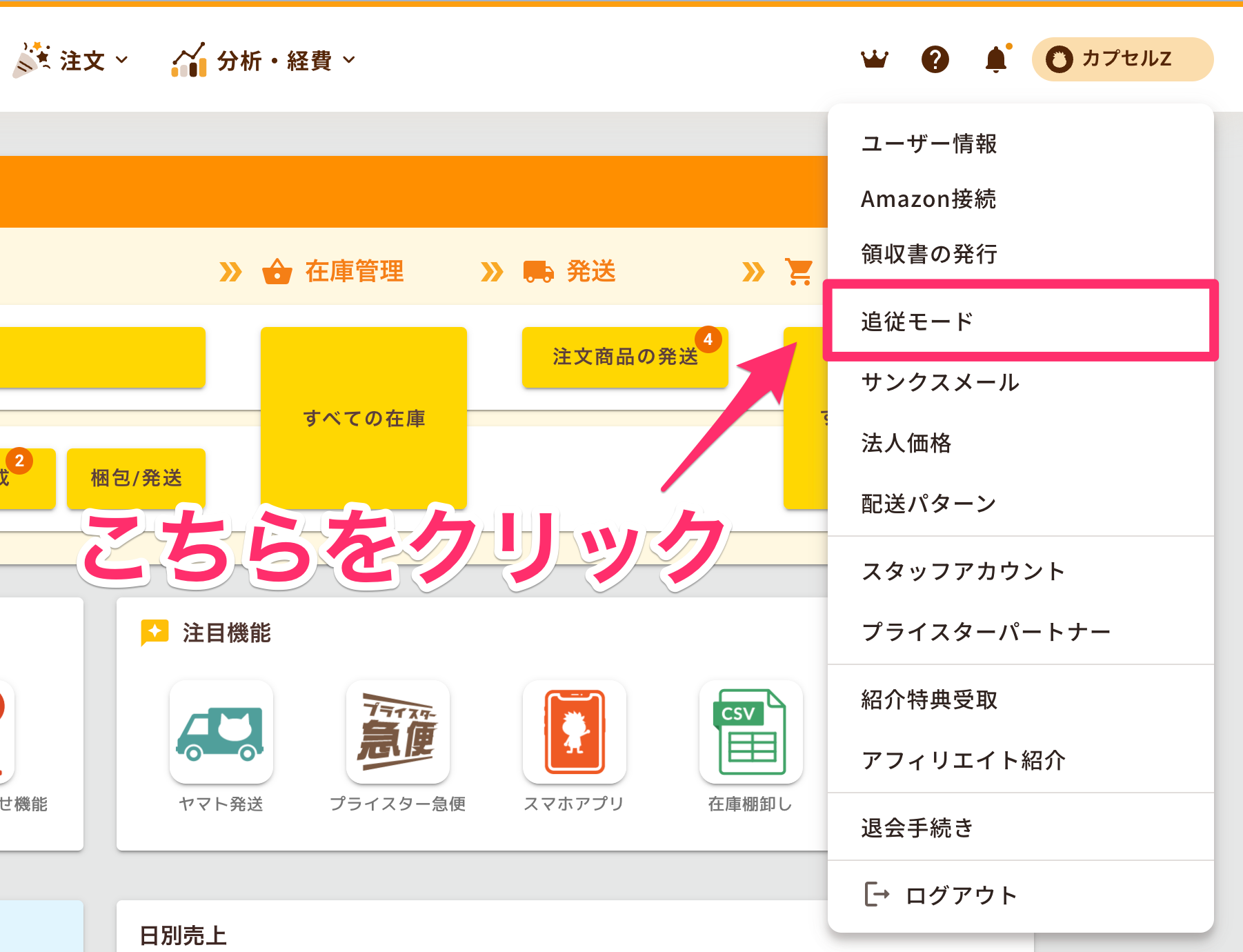
「価格の自動変更ボタンの表示順変更」より設定することができます。
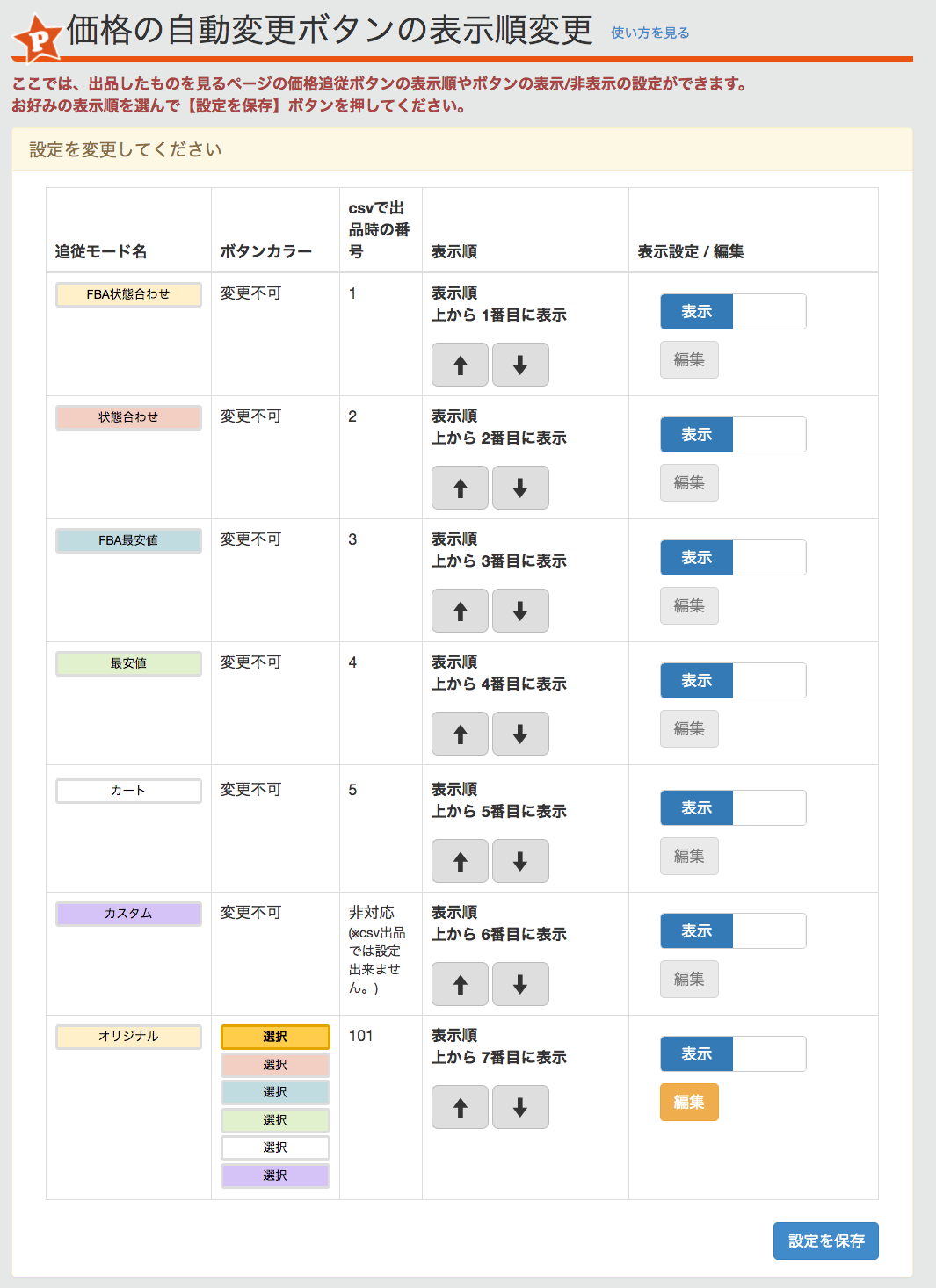
ボタンの表示順の変更方法
プライスターで納品を行う時の価格の自動変更のボタンの表示順を変更することができます。
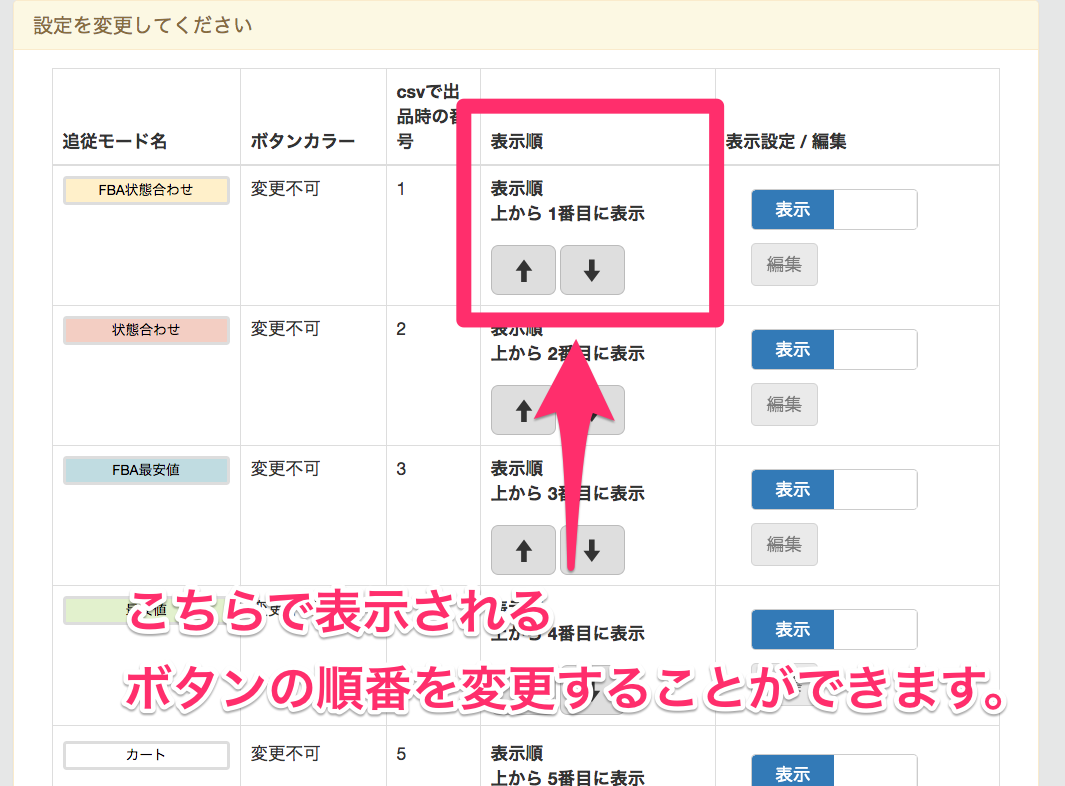
ボタンの表示設定と編集を行う方法
オリジナルの価格自動変更ボタンの編集や
各価格の自動変更ボタンの表示・非表示の設定や、
オリジナルの価格の自動変更ボタンの編集ができます。
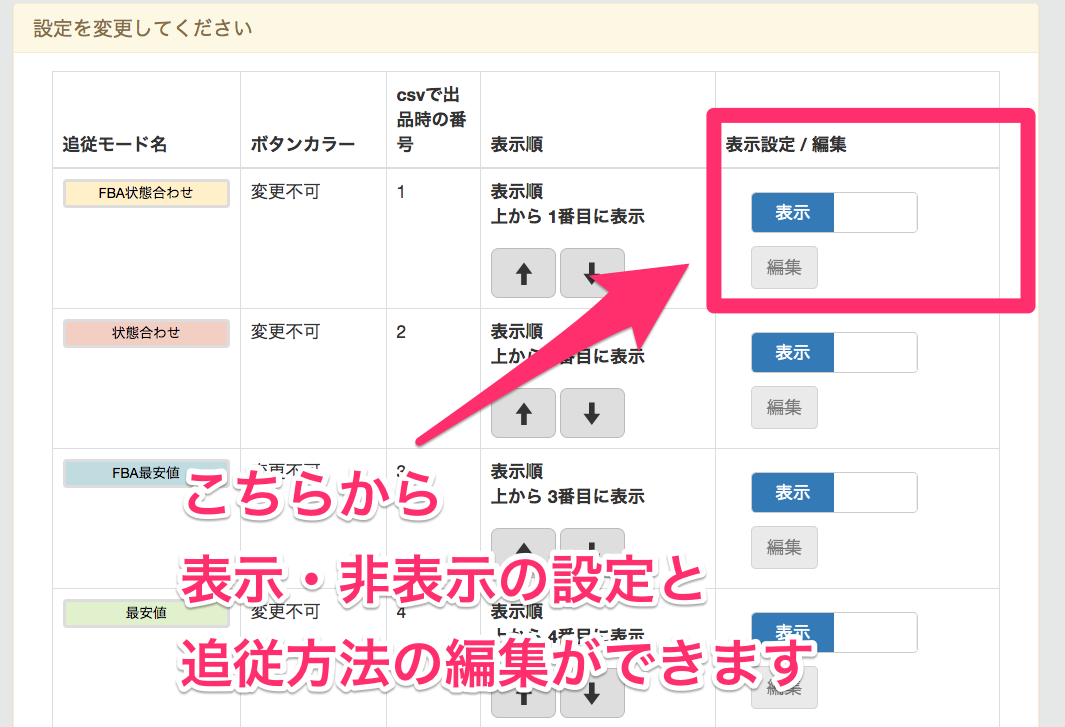
使用しないボタンは非表示にすることで、商品登録を円滑に行うことができます。
また、【編集】ボタンをクリックすると、オリジナルの自動変更ボタンの内容を変更できます。
ボタンカラーを変更する方法
オリジナルの価格の自動変更ボタンの色を変更することができます。
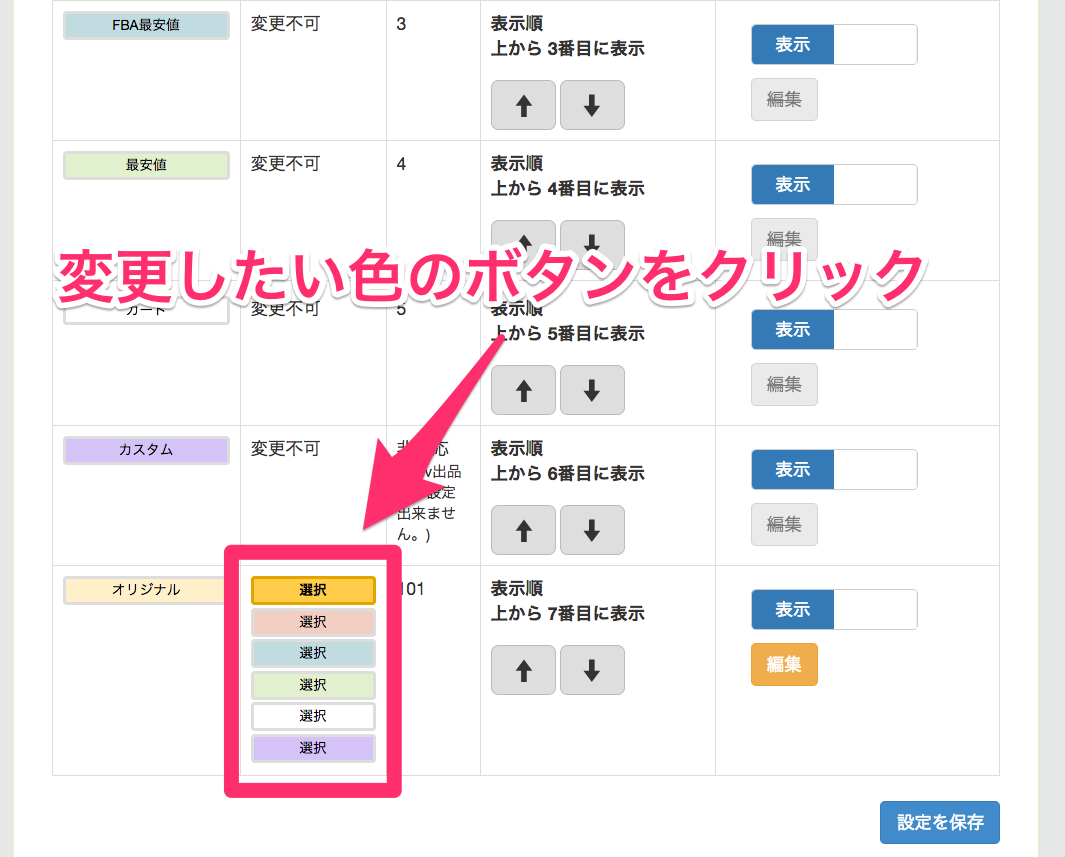
CSVでの出品する時の番号を確認する方法
CSVファイルでの出品時に使用する価格の自動変更の番号を確認することができます。
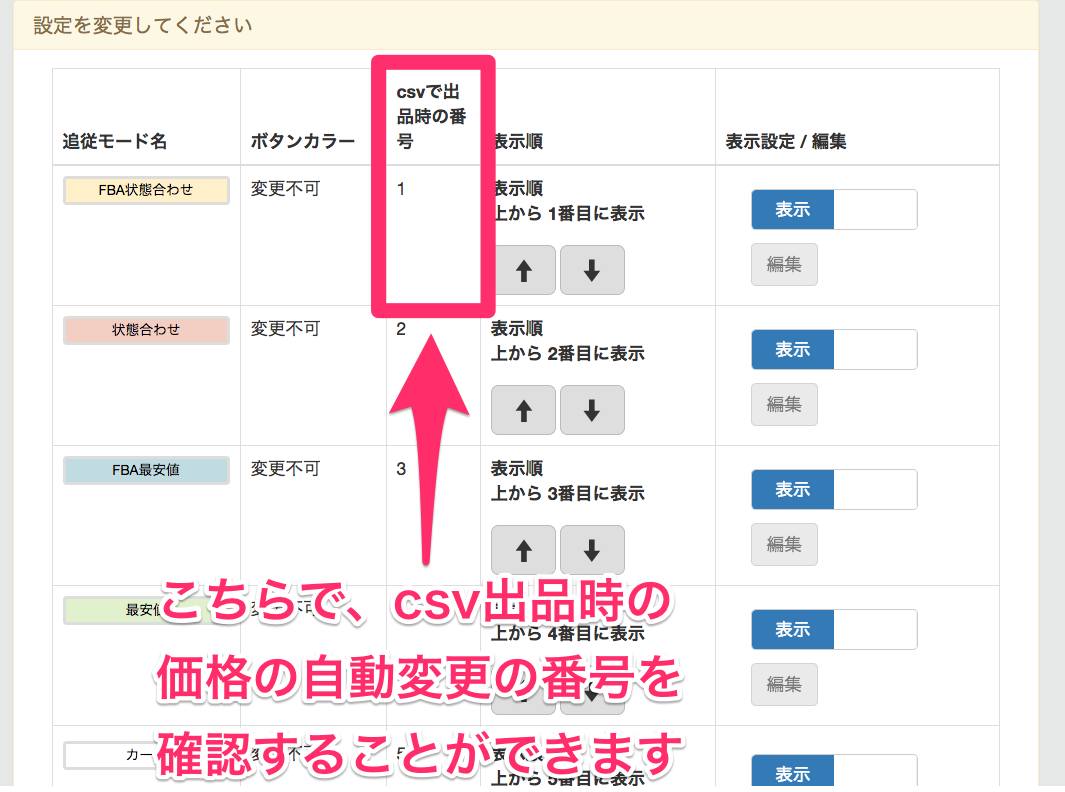
CSVファイルの出品方法は下記をご参照ください。
オリジナルの価格の自動変更の設定方法
プライスターはユーザー様がご自身で設定した内容で
オリジナルの価格の自動変更ボタンを作ることができます。
オリジナルの価格の自動変更ボタンを作成方法は、下記をご参照ください。